
Contenido
- Forma 1: Ubuntu Grabe ISO en USB usando Startup Disk Creator
- Forma 2: Ubuntu escribe ISO en USB usando UNetBootin
- Forma 3: hacer USB de arranque desde ISO Ubuntu usando ddrescue
- Consejos adicionales: cómo grabar ISO en USB en Windows
- Resumen
La forma más sencilla de probar Linux instalándolo es mediante una unidad flash USB. Al igual que cualquier otra distribución de Linux, Ubuntu también ofrece una imagen de disco ISO que se puede descargar. Para convertir este archivo ISO en una unidad USB de arranque, necesitaría una herramienta eficaz. A través de este artículo conocerás las diferentes formas en las que puedes realizar el proceso de quema Ubuntu ISO a USB. Al final también hablaremos sobre la mejor manera en la que puedes grabar ISO en USB de una manera fácil y conveniente. Puede elegir cualquiera de estos métodos según sus necesidades.
- Forma 1: Ubuntu Grabe ISO en USB usando Startup Disk Creator
- Forma 2: Ubuntu escribe ISO en USB usando UNetBootin
- Forma 3: hacer USB de arranque desde ISO Ubuntu usando ddrescue
Forma 1: Ubuntu Grabe ISO en USB usando Startup Disk Creator
Startup Disk Creator es una aplicación incorporada en Ubuntu. Puede utilizar los siguientes pasos para hacer uso de esto para llevar a cabo Ubuntu grabar ISO en USB.
Paso 1: En el menú "Guión", seleccione "Mostrar aplicaciones".
Paso 2: Abra Startup Disk Creator haciendo clic en él.
Paso 3: Seleccione el archivo ISO de origen y también el dispositivo USB y haga clic en "Crear disco de inicio".
Paso 4: Confirme el proceso cuando se le solicite.

Habría quemado correctamente ISO en USB.
Forma 2: Ubuntu escribe ISO en USB usando UNetBootin
A diferencia de la herramienta anterior, UNetBootin es una herramienta que no viene preinstalada en el sistema. Inicialmente, tendría que descargar esta herramienta, después de lo cual puede seguir los pasos a continuación para grabar Ubuntu ISO USB.
Paso 1: Para instalar UNetBootin, inicie Terminal e ingrese el siguiente comando:
sudo add-apt-repository ppa: gezakovacs / ppa sudo apt-get update sudo apt-get install unetbootin
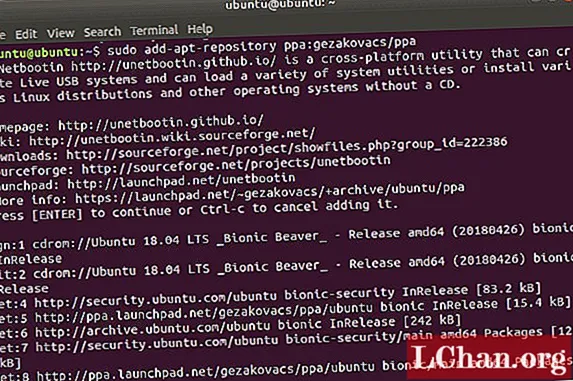
Paso 2: Una vez que esté instalado, seleccione la versión y la distribución.
Paso 3: Seleccione "USB" como "Tipo" y seleccione la unidad USB en el menú desplegable y luego haga clic en "Aceptar".
Todos los archivos ISO necesarios se grabarán en USB después de esto.
Forma 3: hacer USB de arranque desde ISO Ubuntu usando ddrescue
La forma más sencilla de convertir ISO a USB de forma gratuita es mediante los comandos de Terminal. Puede llevar a cabo Ubuntu escribir ISO en USB siguiendo los pasos que se mencionan a continuación.
Paso 1: Instale ddrescue ingresando el siguiente comando:
sudo apt update sudo apt install gddrescue
Paso 2: Ingrese el siguiente comando para ver todas las unidades USB conectadas a su sistema: sudo fdisk -l
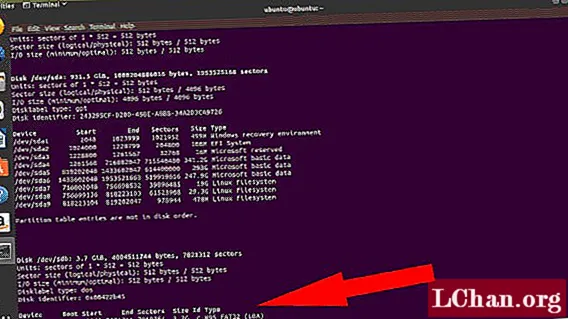
Paso 3: Verifique el nombre del dispositivo de bloqueo para su USB desde aquí e ingrese el siguiente comando: ddrescue path / to / .iso / dev / sdx --force -D
Aquí, tendrá que usar el nombre del dispositivo de bloqueo de su USB en lugar de xy la ruta / a / .iso.
Una vez finalizado el proceso, puede iniciar fácilmente en la memoria USB.
Consejos adicionales: cómo grabar ISO en USB en Windows
Si desea encontrar una manera fácil y rápida de grabar ISO en USB en Windows, entonces debe probar el método para llevar a cabo este proceso con la ayuda de la herramienta PassFab para ISO. Esta es una excelente herramienta que es altamente recomendada por varios usuarios satisfechos. Todo el proceso de grabación de ISO en USB se vuelve tan simple que incluso un usuario novato puede llevar a cabo este complicado procedimiento. Siga los pasos que se indican a continuación para utilizar esta herramienta para grabar ISO en USB en Windows.
Paso 1: Descargue, instale y ejecute la herramienta PassFab para ISO en su computadora.
Paso 2: Elija "Descargar ISO del sistema" para descargar el archivo ISO o elija "Importar ISO local" para importar el archivo ISO descargado.

Paso 3: Seleccione USB o CD / DVD y luego inicie el proceso haciendo clic en "Grabar". Haga clic en "Sí" para confirmar el proceso.

Paso 4: Todo el progreso del proceso se puede ver en la pantalla.

Paso 5: Se le notificará una vez que el proceso se complete con éxito.

Esta es la forma más sencilla y rápida de grabar ISO en USB en su sistema Windows.
Resumen
Ahora puede hacer fácilmente un USB de arranque desde ISO Ubuntu sin ningún problema consultando los pasos anteriores. Muchos de los métodos que son gratuitos son efectivos, pero son procedimientos largos y casi todos no pueden ser realizados por usuarios novatos. Si desea una forma más sencilla de grabar ISO a USB en el sistema Windows, debe optar por PassFab para ISO, que no solo es eficaz, sino que también hace que todo el procedimiento sea mucho más rápido y sencillo en comparación con otros métodos y es por eso que es altamente recomendado para grabar ISO en USB.


